Spotify無料版の15時間制限の詳しい情報と回避方法
![]() 今Spotifyは世界中最大級のストリーミング音楽サービスです。Apple Musicの三ヶ月の無料体験期間と違って、Spotifyは無料版のSpotifyフリーと有料版のSpotifyプレミアムに分けています。Spotify無料版でも4000万超えの曲が聴き放題ですが、有料版と比べれば、主に六つの制限があります。この六つの制限は強制シャッフル再生、広告あり、一時間6回だけスキップ可能、低音質再生、オフライン再生不可能、一部の曲再生不可能などです。これらの制限は世界中のあらゆるSpotify無料版のユーザーに適用できます。
今Spotifyは世界中最大級のストリーミング音楽サービスです。Apple Musicの三ヶ月の無料体験期間と違って、Spotifyは無料版のSpotifyフリーと有料版のSpotifyプレミアムに分けています。Spotify無料版でも4000万超えの曲が聴き放題ですが、有料版と比べれば、主に六つの制限があります。この六つの制限は強制シャッフル再生、広告あり、一時間6回だけスキップ可能、低音質再生、オフライン再生不可能、一部の曲再生不可能などです。これらの制限は世界中のあらゆるSpotify無料版のユーザーに適用できます。
しかし、日本ユーザーだけに対して、30日間合計15時間しか聞けないという特別な制限があります。おそらくSpotify無料版の15時間制限は日本ユーザーをSpotifyプレミアムに入会することを促すためです。この記事ではSpotify無料版の15時間制限の詳しい情報と回避方法をまとめて説明します。
Spotify無料版の15時間制限について
Spotifyの無料版に30日あたり15時間だけの再生制限があることは周知です。ただし、この15時間制限の適用デバイス、リセット時間、残り時間などの情報は少ないです。ここで詳しい情報を提供します。
15時間制限に達した警告
Spotify無料版で音楽を聞いて、15時間制限に達した場合、「無料利用時間の上限に達しました」というエラーメッセージが表示されます。また、その下に「スマホなら無料のまま好きなだけお楽しみいただけます。タブレット・パソコンでは30日間につき15時間ご利用いただけます。」と「Premiumにアップグレードする」ボタンが表示されます。
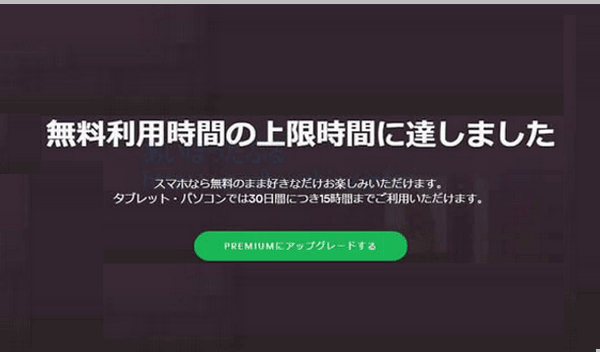
適用デバイス
Spotify無料版の15時間制限はWindowsとMacのパソコンまたはタブレットに適用されます。携帯電話で再生時間の制限がありません。インターネット接続があれば、携帯電話でSpotify無料版の音楽をいくらでも聞けます。
リセット時間
30日あたり15時間の再生時間は周知のことです。ただし、これはいいかげんな言い方です。正確に言えば、アカウントの作成日が決まったら、来月の同じ数字の日にリセットされます。例えば、アカウントの作成日は5月5日の場合、リセット時間は6月5日となります。アカウントの作成日は2月1日の場合、リセット時間は3月1日となります。年月によって、リセット時間は28日間から31日間までも可能です。閏年でない2月の場合、28日間となります。閏年の2月の場合、29日間となります。他の月は30日間と31日間になります。
30日間での15時間を使い尽くしたら、制限がリセットされるまで、パソコンとタブレットで一切曲を再生させることができません。アカウントの作成日を覚えていない場合、ツイッターでSpotifyのサポートに問い合わせメッセージを送ると、すぐにアカウントの作成日を教えてくれます。
残り時間
15時間制限の残り時間を知りたい方も多いです。残念ですが、現状では、残りの時間を確認する機能はありません。Spotifyのサポートにこの機能を望んでいることを報告しましょう。
Spotify無料版の15時間制限を回避する方法
音楽ファンにとって、15時間は非常に少ないです。一日あたり半時間だけです。一曲で3分で計算すると、聴けるのは10曲に過ぎません。ですので、Spotify無料版の15時間制限を回避・突破したいユーザーも多いです。
簡単に言えば、三つの方法でこの15時間制限を回避・突破できます。それぞれは複数のアカウントの作成、海外のアカウントの取得とSpotify無料のままで曲のダウンロードです。
複数のアカウントの作成
複数のメールアドレスを用意して、メールアドレス毎にSpotify無料版のアカウントを作成すればいいです。一つのアカウントで15時間の制限に達した時、利用中のアカウントをログアウトして、別のアカウントをログインすればいいです。
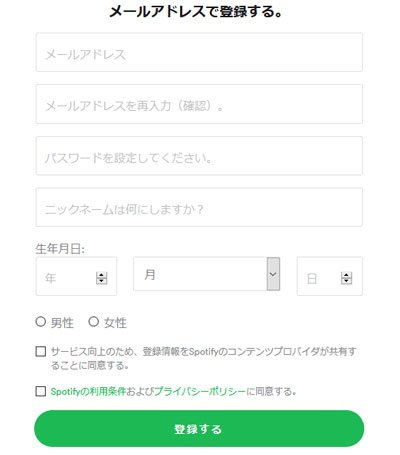
しかし、お気に入りの曲、プレイリストなどのデータは別のアカウントに保存することができません。聞いた曲のテーストによって勧められた曲の種類とテーストも大きい違いになってしまう可能性があります。
海外のアカウントの取得
15時間の制限は日本だけに適用されるため、海外のアカウントを取得すれば、制限を回避できます。海外のアカウントを取得するために、VPNを利用する必要があります。
VPNとはVirtual Private Networkの略語であり、どこからでもウェブ閲覧を匿名で安全に楽しむことを可能にするサービスです。VPNを使うと、使用中のパソコンのIPアドレスは海外(例えば、アメリカ、英国)のIPアドレスに変更して、海外のネットワーク環境を作り出せます。
VPNサービスは沢山あります。海外のアカウントを作成するに、VPNでほかの国のルートを選択して、接続したまま、その国のSpotifyアカウントを作成すればいいです。後、VPNに接続したまま、一度Spotify無料版の海外アカウントをログインしたら、VPNを切ってもOKです。後14日間を続けて海外のアカウントが利用可能です。14日後、Spotify無料版の海外アカウントは自動的にログアウトされます。再度VPNに接続して、その国のIPアドレスに変更した後、ログインすればいいです。
ただし、国によって提供された音楽も異なります。海外のアカウントで聴ける邦楽は少ないかもしれません。主に邦楽を聴くユーザーには不便です。
Spotify Music Converterを使って、Spotify音楽をMP3として保存
Spotify Music ConverterはSpotifyの曲、アルバムとプレイリストを一気にMP3、M4A、WAVまたはFLACに変換してパソコンで保存できるプログラムです。Spotifyの音楽の曲名、アーティスト、ジャンル、アルバムとアートワークなどの曲の情報を丸ごと保持できます。
Spotify Music ConverterはSpotifyと連動する必要があります。Spotify Music ConverterはSpotifyフリーとSpotifyプレミアムとも対応しています。お気に入りのSpotify音楽をMP3、M4A、WAV或いはFLACとしてダウンロードしたら、直接に様々な音楽再生ソフトとアプリで再生できます。これで、これらのダウンロードした曲の再生時間はSpotify無料版の15時間を占めません。Spotify Music Converterは最新のWindowsとmacOSに対応しています。無料体験版はSpotifyの曲毎に3分まで変換可能です。
下記はSpotify Music Converterを利用して、Spotify音楽の曲、アルバムとプレイリストをMP3、M4A、WAV或いはFLACとして保存する方法です。
ステップ1:Spotify Music Converterを起動
Spotify Music ConverterはSpotifyと連動する必要があるため、Spotify Music Converterを起動したら、Spotifyも起動されます。曲のダウンロード完了まで、Spotifyを閉じないでください。また、手動でSpotifyの曲を再生しないでください。
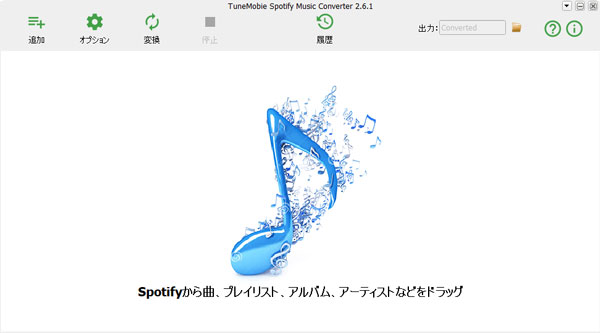
ステップ2:Spotifyの曲、アルバム或いはプレイリストを追加
「ファイルを追加」ボタンをクリックして、下記のような画面が表示されます。左下で空欄があります。空欄でSpotifyの曲、アルバム或いはプレイリストのURLをペーストできます。
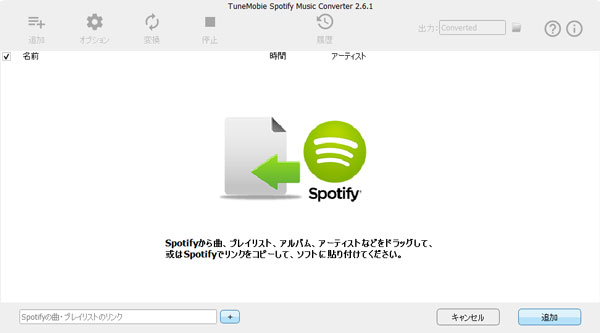
Spotifyの曲、アルバム或いはプレイリストのURLを取得するに、曲、アルバム或いはプレイリストを右クリックして、シェアに移動して、リンクのコピーをクリックすれば、URLを取得できます。もちろん、URLのコピペーより易い方法もあります。それは直接にSpotifyから曲、アルバム或いはプレイリストをSpotify Music Converterにドラッグ&ドロップすることです。
ステップ3:曲を選択
追加されたSpotify音楽の曲、アルバム或いはプレイリストの曲は全てチェックされた状態です。このままで追加ボタンをクリックして、或いはダウンロードしたくない曲のチェックを外してから追加ボタンをクリックして、曲を変換リストに追加します。
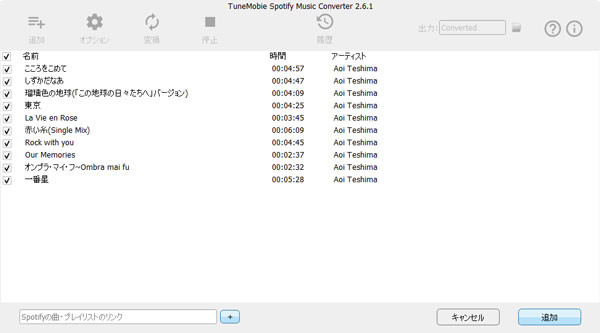
ステップ4:出力形式の選択
デフォルトでSpotify Music Converterは高音質の320kbps MP3出力を設定しています。必要の場合、オプションボタンをクリックして、M4A、WAV或いはFLACに変更したり、音質のビットレートを調整したりすることが可能です。
ステップ5:Spotify音楽変換を開始
変換ボタンをクリックすれば、追加したSpotifyの曲、アルバム或いはプレイリストは指定の出力音声形式に変換されます。変換完了後、履歴ボタンで出力ファイルが表示されます。
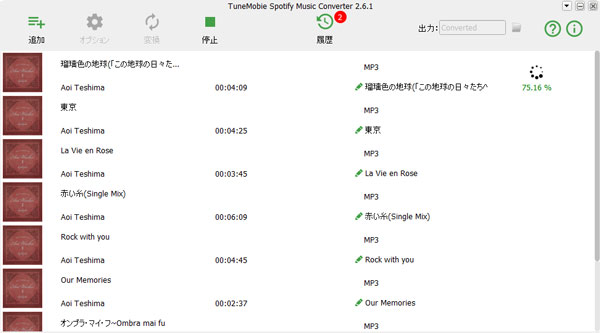
ちなみに、海外のSpotifyで提供されて、日本で提供されていない曲をダウンロードするに、VPNを接続したまま、Spotify Music Converterを実行してダウンロードする必要があります。これでSpotify無料版の15時間制限の詳しい情報と回避方法の紹介完了です。Spotify無制限で楽しむに、複数の回避方法を同時に利用する時もあります。
三ヶ月ライセンス:2280円 | 一年ライセンス:4580円 | 永久ライセンス :8980円